Как синхронизировать контакты айфон с андроида на: «Как перенести контакты с Android на iPhone?» – Яндекс.Кью
Как перенести контакты с Андроида на Айфон — быстро и легко
26 июля, 2020
Автор: Maksim
Перенести контакты с Андроид на Айфон можно самыми разными способами. В данной статье собраны самые эффективные и быстрые из них.
Чтобы начать пользоваться новым телефоном сразу же после его приобретения, важно знать, как передать все контакты с Android на iPhone максимально просто и быстро.

Вы уже знаете, как скопировать контакты с андроида на андроид. Сегодня вы узнаете все способы переноса контактов с Android на iPhone, мы рассмотрим их в подробностях и с поясняющими картинками.
Перенос контактов с Андроида на Айфон
С помощью первых двух способов перекинуть телефонную книгу на iPhone можно быстрее всего, процесс займет буквально пару минут времени.
1. Синхронизация через Google аккаунт
Очень простой и быстрый метод, достаточно лишь настроить синхронизацию и добавить учетные записи на оба устройства.
1. Зайдите на смартфоне Андроид в настройки и откройте раздел с аккаунтами. Далее зайдите в свой Google-аккаунт или добавьте новый, если не сделали этого ранее. Подробнее, как это сделать читайте в материале — как создать новый google аккаунт.

2. Здесь установите галочки у пункта с контактами, нажмите на иконку троеточия и сделайте синхронизацию если такой кнопки нет снизу.
3. На iPhone откройте настройки и перейдите в раздел с паролями и учетными записями. Нажмите на создание новой учетной записи и выберите Google.

4. Заполните данные для входа и установите у пункта с контактами переключатель во включенное положение. Далее откройте телефонную книгу, чтобы началась синхронизация.
Все номера будут перенесены в автоматическом режиме максимально быстро.
2. При помощи импорта/экспорта файла VCF
Как скопировать контакты с андроида на айфон? — воспользуйтесь этим способом, чтобы сделать все максимально быстро. Здесь все просто — делаем вначале экспорт телефонной книги на устройстве с Android, а затем импортируем ее на iPhone.
1. Запустите стандартное приложение контактов/телефонной книги на смартфоне. Нажмите на значок троеточия в правом верхнем углу, чтобы открылось меню.
Здесь необходимо перейти по пункту экспорта. Сделайте это и экспортируйте в формате VCF на накопитель или встроенную память. Информация о том, в какой папке файл был создан — будет сразу отображена. В некоторых лаунчерах такую операцию нужно делать в меню настроек книги, перейти в нее можно тоже нажав на значок с многоточием.

2. Полученный файл нужно передать на iPhone. Сделать это можно самыми разными способами:
- По почте
- Через мессенджер
- Специальными приложениями
- Через облачный сервис
- и другими удобными вам способами
Рассмотрим подробнее вариант — по почте
1. Откройте почтовый клиент на Андроид устройстве и прикрепите только, что созданный VCF файл. Отправьте его на свою же почту или на другой ящик, к которому будет доступ на айфоне.
2. Откройте полученное письмо и нажмите на прикрепленный файл. iPhone сам, сразу же предложит добавить все номера в телефонную книгу — сделайте это.

3. Через приложение Move to IOS
Мы уже рассматривали этот способ в материале про то, как перенести данные с андроида на айфон. Чисто для передачи мобильных номеров оно также подойдет. Но, помните, что в этом случае придется делать сброс айфона до заводских установок, если он уже был в использовании.
Скачайте приложение Move to IOS из Google Play на Андроид смартфон.
1. Включите сброшенный или новый iPhone и зайдите в раздел с программами и данными, далее начните переход с Android на IOS. Дойдите до окна с кодом.

2. На смартфоне с Андроид — зайдите в беспроводные подключения, удалите текущую сеть Вай Фай и подключитесь к сети от iPhone, иначе могут быть вылеты. Код от сети — ее название. Запустите установленное приложение и введите код.

3. Выберите то, что хотите скопировать, в нашем случае — это контактные номера, и начните процесс. Не выключайте устройства пока индикаторы будут активны на обоих девайсах.
4. По одному контакту
Просто откройте любой контактный номер на Андроид телефоне и выберите пункт поделиться им. Отправьте его так любым способом из списка на iPhone.

И сразу же можно будет его добавить в телефонную книгу. Это удобно, кстати так можно передавать, к примеру, по Viber или другим мессенджерам.
Интересно! Есть и другие способы сделать это, но они такие замороченные и использовать их просто нет никакого здравого смысла ради такой простой операции. Здесь собраны только качественные и эффективные методы.
5. Импорт с сим-карты
Также можно сделать экспорт и импорт номеров с помощью сим карты, но там стоит сильное ограничение в 100-250 номеров, зависит от симки. И все номера будут записаны по отдельности, что не очень удобно. Но, может кому и пригодится.
На Андроид смартфоне откройте телефонную книгу и, далее меню, нажав на значок с троеточием, выберите пункт экспорта контактов и далее нажмите на экспорт на SIM.

Чтобы сделать Импорт номеров с SIM зайдите в настройки айфона и перейдите в раздел «Контакты», там нажмите на соответствующий пункт.

6. Приложения для переноса контактов
Приложения удобные тем, что могут сразу передать созданную телефонную книгу в формате VCF на другой телефон, к примеру, по почте. В целом же, они делают все тоже самое, что вы можете сделать сами, как во втором пункте.
немедленная_передача_контакта
Адрес: немедленная_передача_контакта
Простое приложение с хорошими отзывами. Работает максимально понятно и быстро, разобраться можно легко. Есть возможность выбора отдельных номеров для копирования.

Smart Transfer: File Sharing App
Адрес: Smart Transfer: File Sharing App
Отличный вариант, чтобы сделать копии всех номеров и быстро скопировать их на новый смартфон с IOS на борту. Работает быстро и имеет множество положительных отзывов.

Move Contacts Transfer/Backup
Адрес: Move Contacts Transfer/Backup
Быстро, качественно и просто поможет перекинуть нужные номера на новый смартфон. Есть поддержка и IOS, и Android, все делается максимально просто и быстро.

В заключение
Вот так, буквально за пару минут можно скопировать все мобильные номера с одной мобильной операционной системы на другую и сразу пользоваться своим новым смартфоном.
Простые способы, как перенести контакты с Андроида на Айфон
Решив поменять смартфон с ОС Андроид на «яблочное» устройство, многие пользователи задумываются о сохранности данных. И если, например, медиафайлы можно легко копировать на новый телефон при помощи флешки, с номерами телефонов дела обстоят иначе. Ниже представлено несколько способов, как перенести контакты с Андроида на Айфон.

Синхронизация контактов через почту
Каждый пользователь может перенести контакты с андроида на айфон с помощью синхронизации через почту. Сервисы Google удобны в использовании, и среди них имеется облачное хранилище. С его помощью можно отправить любую информацию на другой девайс, в том числе и номера телефонов. Вам нужно будет выполнить следующие действия:
- На смартфоне с ОС Android открыть в настройках «Учетные записи» и «Google».
- Открыв аккаунт, необходимо выбрать пункт «Синхронизация контактов».
- Дождаться окончания процесса.
- Открыть настройки айфона.
- Выбрать пункт «Учетные записи и пароли».
- В открывшемся окошке выбираем «Другое» — «Учетная запись CardDAV для контактов».
- В пустых полях ввести название сервера google.com, и далее указать свой логин и пароль от учетной записи.
- После подтверждения действия начнется синхронизация.
- Когда процедура будет окончена, данные будут в телефонной книге Айфона.
Теперь, когда смартфон на Андроиде и Айфон синхронизированы, и имеют одну учетную запись Google, новые номера будут автоматически добавляться на второй девайс.
Через программу Move to iOS

Сразу следует отметить, что программа подходит только если вы впервые используете новый айфон, на котором еще нет данных. В противном случае, всю информацию с айфона придется удалить, что совсем неудобно для многих пользователей.
Изначально приложение необходимо установить на Android смартфон. Скачать можно бесплатно на Google Play. Далее необходимо соблюдать пункты инструкции.
- Чтобы не произошло сбоя во время синхронизации, рекомендуется подключить смартфоны к зарядке.
- Проверьте объем свободной памяти на айфоне. Его должно быть достаточно для переноса данных.
- Активировать Wi-Fi на телефонах.
- Если помимо номеров, вы планируете перенести закладки из браузера, обновите Google Chrome до последней версии. Это позволит избежать сбоев во время копирования информации.
- Настраивая айфон первый раз, откройте пункт «Программы и данные».
- Нажмите на кнопку «Перенести данные с Андроид».
- На андроид смартфоне открыть приложение «Move to iOS».
- В программе нажать кнопку «Продолжить» и подтвердить действия.
- В меню выбрать «Поиск кода».
- На дисплее iPhone отобразится цифровой код, который необходимо ввести в поле на андроид смартфоне.
- Далее необходимо подтвердить действия и дождаться окончания процесса.
Чтобы данные успешно копировались с телефона на айфон, необходимо на них остановить любые другие процессы. Даже входящее сообщение может прервать копирование данных. Во избежание сбоя, рекомендуется отключить мобильную связь и закрыть все приложения, которые открыты.
Перенос контактов без синхронизации

Если по каким-либо причинам вы не можете осуществить синхронизацию двух устройств, можно воспользоваться и другими методами. Перенос информации на Айфон можно выполнить при помощи компьютера. Но если ПК нет под рукой, обойтись можно и без него.
Адресную книгу без синхронизации устройств можно выполнить следующим образом.
- Откройте на смартфоне с ОС Android приложение «Контакты».
- В контекстном меню выберите «Импорт и экспорт контактов» — «Экспорт на накопитель».
- После этого все номера будут сохранены на устройстве в файле с расширением vcf.
С памяти устройства этот файл перенести на айфон можно разными способами. Например, вы можете активировать Bluetooth на устройствах и перекинуть файл с контактами.
Если такой способ не подходит, вы можете с Android отправить файл на свою почту, а затем войти в эту же почту, но только с iPhone и сохранить файл во внутреннюю память телефона.
Также вы можете перекинуть со смартфона файл с телефонной книгой на компьютер. Потребуется подключить Айфон к ПК, чтобы сохранить информацию на устройстве.
Когда на Айфоне появится файл vcf, устройство автоматически его распознает и скопирует данные на «яблочный» девайс. Также на будущее, вы можете сохранить все номера в iCloud, чтобы в дальнейшем не было проблем с синхронизацией контактов.
Как перенести контакты сим-карты
Многие из пользователей по старинке сохраняют номера на сим-карту. В настоящее время этот вариант потерял свою актуальность. Сим-карту можно потерять, а вместе с ней и свои данные. Поэтому в данный момент целесообразно сохранять номера не только на телефон, но и в облачное хранилище.
Если же вы имеете сохраненные данные на симке, перенести контакты с android на iPhone не составит труда.
- На телефоне откройте меню «Почта, адреса, календари».
- Найдите вкладку «Импортировать контакты Sim».
Выполнив вышеуказанные действия, данные будут скопированы с сим-карты в память телефона.
Другие программы
Перенести номера с Android на iPhone можно и другими методами. Например, существует большое количество приложений для этого, которые есть в свободном доступе в Google Play и App Store.
Приложения Zapya или Send Anywhere

Эти программы позволяют быстро и без всяких проблем перекинуть все необходимые номера с одного телефона на другой, в том числе и на Айфон. Несмотря на то, что это две разные программы, копирование информации происходит по одинаковому алгоритму действий.
- Скачайте одно из приложений на Андроид и на Айфон.
- На Андроиде откройте софт и найдите в меню вкладку «Передача контактов».
- Выберите номера, которые хотите перенести.
- Нажмите кнопку «Отправить».
- Чтобы данные переслать в Айфон, нужно с помощью iPhone считать QR-код с экрана андроид смартфона.
Такие несложные действия позволят вам в считанные минуты перенести всю необходимую информацию с одного гаджета на другой.
Перенос данных через Яндекс
Используя данный сервис, вы сможете быстро синхронизировать два смартфона и перекинуть нужную информацию.
- На старый телефон скачайте приложение Яндекс.Переезд.
- После запуска приложения, введите логин и пароль от своей Яндекс почты.
- Все контакты автоматически экспортируются в облачное хранилище Яндекса.
- На экране отобразится цифровой код. Чтобы его не забыть, можно записать.
- В настройках Айфона открыть «Почта, адреса, календари».
- Ведите данные от Яндекс сервисов.
- Нажмите кнопку «Готово».
После проделанных действий, произойдет автоматическая синхронизация данных, и все номера будут скопированы на Айфон.
 Загрузка…
Загрузка…
синхронизация телефонной книги, как перенести контакты через компьютер
 Сменить Айфон на телефон на базе андроид не так просто, как кажется на первый взгляд. Помимо традиционных проблем вроде смены привычек и путаницы в управлении возникает еще одна, не менее важная. Даже в наше время, когда большинство уже перешло на социальные сети и мессенджеры, обыкновенные телефонные звонки остаются востребованными и без телефонной книги становятся морокой. Эта проблема решается максимально быстро и без особых усилий со стороны пользователя.
Сменить Айфон на телефон на базе андроид не так просто, как кажется на первый взгляд. Помимо традиционных проблем вроде смены привычек и путаницы в управлении возникает еще одна, не менее важная. Даже в наше время, когда большинство уже перешло на социальные сети и мессенджеры, обыкновенные телефонные звонки остаются востребованными и без телефонной книги становятся морокой. Эта проблема решается максимально быстро и без особых усилий со стороны пользователя.
Перенос контактов с Айфона
Многие опытные пользователи знают, как перенести контакты с айфона на андроид, но у новичков эта проблема по-прежнему вызывает лишь головную боль и желание обратиться в сервисный центр, чтобы не ломать себе голову.
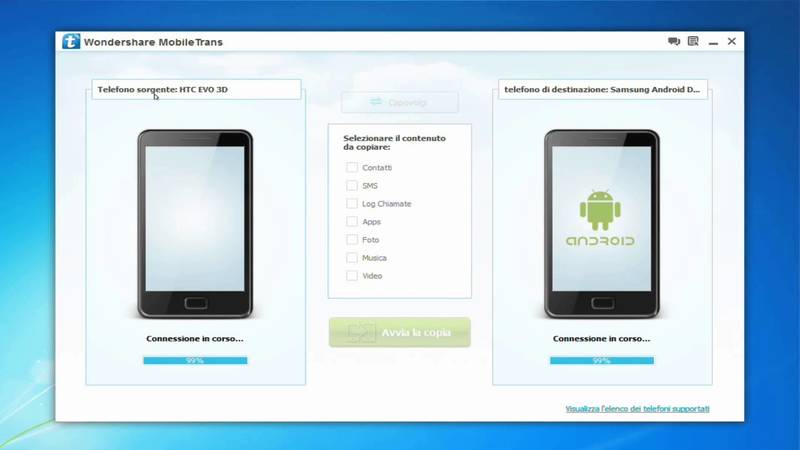
Для переноса контактов из телефонной книги iphone на android есть несколько способов, при которых необходимо будет воспользоваться компьютером, легче всего — на базе ios.
Однако есть мобильные приложения, которые дают возможность перекачать контакты с одного телефонна на другой. Стоит начать как раз с них:
My contacts Backup:
- Запустите программу и предоставьте ей доступ к контактам.

- Нажмите кнопку «Backup», и приложение начнёт синхронизацию.
- Укажите действующую электронную почту. На нее вы получите используемый файл.
- Откройте файл на втором устройстве. Таким образом вы сможете открыть номерную книжку в браузере второго телефона и скачать ее. Однако есть и минус — для синхронизации через программу оба телефона должны быть подключенными к одной сети.
Bump:
- Установите приложение на оба телефона.
- Запустите функцию определения местоположения через настройки геолокации.
- Откройте телефонную книжку в айфоне и введите номера, которые желаете передать на андроид.
- Нажмите Connect.
- Выбранный список номеров появится в телефонной книге на анроиде.
Outlook:
- В настройках найдите настройки приложения Outlook.
- Синхронизируйте данные с вашим аккаунтом google.
- На андроиде укажите данные для перенесения номеров из «Outlook.com» на ваш телефон.
- Войдите в свою учетную запись гугла на андроиде.
- Скачайте файл.
В случае если вам не удалось скачать или открыть программу на айфоне или андроиде, то воспользуетесь почтой Google.
Принцип тот же — на одном устройстве синхронизировали данные, на другом скачали текстовый файл, и абсолютно необязательно для этого владеть двумя аккаунтами Gmail, можно только сохранить текстовый документ в черновике.
Яндекс.Переезд:
- Сохраните контакты Айфона на Yandex. Диске
- Зайдите с Андроида на Yandex. Диск и скачайте файл с контактами.
CardDAV — программа для синхронизации ICloud с андроидом:
 Скачайте и откройте утилиту.
Скачайте и откройте утилиту.- В перечне аккаунтов кликните на CardDav.
- Впишите в открывшемся окне адрес сервера «p02-contacts.icloud.com»
- Введите данные своего Apple ID.
- Присвойте профилю любое имя.
- Отметьте галочкой те контакты, которые вы желаете передать на Андроид.
- Готово, осталось нажать на кнопку «завершить», чтобы выйти из программы.
С Айфона на Компьютер
Впрочем, можно и пойти другой тропой. Стоит рассказать о том, как перекинуть контакты с айфона на компьютер, а затем при желании на андроид с поддержкой ITunes. Наверное, это самый быстрый и легкий метод копирования контактов, ведь как пользоваться USB-кабелем знают все, в том числе и неопытные владельцы телефонов.
Теперь необходимо объяснить, как перенести контакты с айфона на компьютер. В случае если у вас на ПК есть ITunes, вы сможете сохранить на него все контакты и отправить их на другой телефон с поддержкой ITunes:
 Подготовьте USB-кабель Iphone и Android.
Подготовьте USB-кабель Iphone и Android.- Подключите Iphone к компьютеру.
- Откройте программу ITunes на компьютере и дождитесь, пока она обнаружит телефонный аппарат.
- На вкладке «информация» выберите «синхронизировать».
- Выберите наиболее подходящий для вас маршрут копирования: Гугл, Contacts, Outlook, Windows contacts, Yahoo.
- Авторизуйтесь в аккаунте той службы, через которую вы хотите совершить передачу и выберите пункт «использовать».
- Начнётся передача контактов с айфона.
- Перейдите в опции андроида и выберите сервис, через который была скопирована телефонная книжка.
- Выберите «синхронизировать».
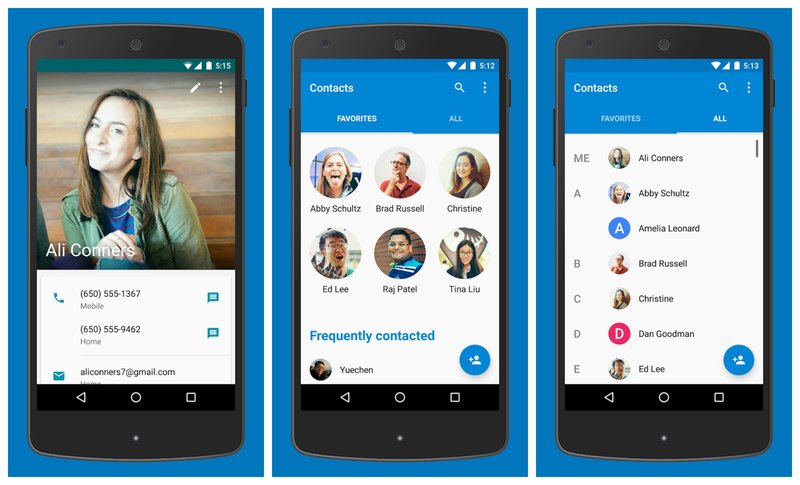
Перенесение контактов с поддержкой ICloud также очень действенный метод, поэтому стоит взять на заметку информацию о том, как перенести контакты с айфона на самсунг.
Данным способом можно пользоваться как при помощи компьютера, так и при помощи смартфона. В обоих случаях лучше применить браузер Safari, установленный на компьютере. Для последующих операций вам не потребуется использовать Ваш айфон. Зайдите на сайт «https://www.icloud.com/» и повторите следующие действия:
 Авторизуйтесь под собственным Apple ID.
Авторизуйтесь под собственным Apple ID.- Выберите пункт «контакты».
- Зажмите кнопки «CTRL+A».
- Нажмите кнопку в виде шестерёнки.
- Выберите способ вытащить контакты через Vcrade.
- Дождитесь скачки файла со всеми номерами.
- Файл с номерами отправьте на андроид удобным для вас способом при помощи электронной почты или USB-кабеля.
- На андроиде зайдите в телефонную книжку. Найдите «импортировать» или «экспортировать».
- Скопируйте файл Vcrade.
Если поблизости нет компьютера:
 Зайдите с айфона через браузер Safari на сайт «www.icloud.com/».
Зайдите с айфона через браузер Safari на сайт «www.icloud.com/».- Перейдите на полную версию сайта.
- Войдите в систему, используя свои данным.
- Перейдите в телефонную книгу и выберите «выбрать все», а потом «экспорт» или «импорт».
- Выберите удобное хранилище для файла в формате «vcard».
- На андроиде откройте файл и скопируйте его в телефонную книгу.
Другие приложения для Android
Если вы всего недавно начали пользовать телефоном на базе андроид, то вот маленький список приложений, которые работают только на андроиде.
ADV Screen Recorder
Приложение разрешает записывать видео с экрана в режиме реального времени. Его можно применить для записи голосовых сообщений, которые можно пересылать собеседнику в другое приложение.
Audifly Notification Reader
Audifly голосом через динамик или же гарнитуру озвучит для вас полученные уведомления. Вы можете настроить приложение под собственные нужды, например, чтобы оно озвучивало лишь уведомления из определенных программ. Это приложение прекрасно подойдет тем, кто большое количество времени проводит за рулём.
Торрент-клиент — передача контактов
Торрент невозможно установить на телефон на базе iOS по двум причинамм: во-первых, по причине закрытости системы, а во-вторых, по причине того, что Apple довольно сильно борется с пиратством. Используя торренты, вы просто сможете быстро скачать любой файл абсолютно даром.
Cerberus — удаленный доступ
Управляйте вашим телефоном с компьютера, удаляйте информацию, если кто-то взял ваш телефон без разрешения, или заставьте телефонный аппарат зазвонить. Также вы можете узнать месторасположение вашего телефона в случае кражи.
AirDroid: Transfer\Manage
Утилита разрешает отправлять файлы, текстовые сообщения и многое другое. Довольно удобный софт для парочек, которые что-то все время забывают дома.
Originally posted 2018-04-17 10:37:30.
Как перенести контакты с Android на iPhone
В этой статья я расскажу о нескольких способах как перенести все контакты с Andrpod на iPhone, а так же другие данные (сообщения, журналы звонков и прочее). Можно использовать встроенные опции, а можно и сторонние приложения.
Данная статья подходит для всех брендов, выпускающих телефоны на Android 10/9/8/7: Samsung, HTC, Lenovo, LG, Sony, ZTE, Huawei, Meizu, Fly, Alcatel, Xiaomi, Nokia и прочие. Мы не несем ответственности за ваши действия.
Внимание! Вы можете задать свой вопрос специалисту в конце статьи.
Копирование при помощи синхронизации
Наиболее удобные и популярные способы переноса контактов с Андроид на iPhone – это синхронизация с Google аккаунтом и программа Move to iOS. Они позволяю произвести копирование телефонной книги и восстановление всех других данных.
Перенести контакты можно только для последних версий айфона: SE, 5S, 6, 7, 8, Х. Поколения iPhone 5 и 5С компания Apple еще с версии iOS 10.3.2 перестала поддерживать. Владельцы данных телефонов копировать контакты смогут без синхронизации.
При выполнении синхронизации устройства необходимо полностью зарядить. На Айфоне должно быть достаточно свободного места для получения новых данных.
Синхронизация с сервисами Outlook и Google
Данный способ переноса контактов с Android на Айфон будет актуальным, когда эту функцию пользователь не выполнил во время первоначальной настройки. Следует выполнить следующий алгоритм:

 Увеличить
Увеличить
С аккаунта контакты в телефонную книгу iPhone будут перенесены после ее открытия. На это может потребоваться несколько минут.
Читайте Как скопировать контакты с телефона Android на компьютер
Приложение Move to iOS
Компания Apple предлагает собственную программу, при помощи которой можно перенести записи из телефонной книги Android. Чтобы воспользоваться приложением Move to iOS, выполняем такие действия:
Есть вероятность, что на экране iPhone будут отображены дополнительные инструкции. Пользователю нужно следовать им.
Копирование без синхронизации
Доступны и иные способы переноса, когда нет возможности перекачать контакты на другое устройство:
- Сервис Яндекс.Переезд.
- Использование сторонних программ.
- Перенос с SIM карты.
- Передача через почту Gmail.
- Копирование через iTunes.
Многие ищут способы по передаче телефонных номеров через Bluetooth, но такая возможность в продукции Apple не предусмотрена. Функция Bluetooth применяется только для магнитолы автомобиля или подключения гарнитуры.
Читайте Где хранятся контакты в Android
Копирование через iTunes
Старые версии iTunes поддерживали возможность переноса контактов из Google Виндовс или Outlook непосредственно на компьютере. В последнем обновлении подобной функции нет, поэтому необходимо применять дополнительный софт.
Потребуется помощь приложения, которое имеет доступ к файлам. Необходимо его инсталлировать на Айфон. Идеально подойдет RManager, но можно использовать FileApp, Parallels Access, iZip Pro и GoodReader.
Инструкция:

 Увеличить
Увеличить
За несколько секунд будет скачана телефонная книга.
Передача через почту Gmail
Этот способ подойдет, если необходимо срочно телефонную книгу перенести с Андроида на iPhone, но на синхронизацию нет времени. Выполняется перенос так:

 Увеличить
Увеличить
Подобный способ переноса контактов на Айфон с Андроида удобен тем, что на руках оба устройства иметь необязательно. Вначале следует телефонные номера отправить, а их сохранить на Айфоне можно и позже.
Перенос контактов СИМ карты
Если контакты сохранены на SIM карте, то их на Айфон можно перенести очень просто:
- Заходим в «Настройки» и находим раздел «Контакты».
- Выбираем «Импортировать контакты SIM».

 Увеличить
Увеличить

 Увеличить
Увеличить
Сразу же начнется перенос данных, который займет несколько секунд. Подобный способ является одним из наиболее быстрых.
Сторонние программы
Приложение Move to iOS является официальным от компании Apple, чтобы выполнить синхронизацию устройств с различными операционными системами. Использовать можно и сторонние программы, которые выполняют такие задачи:
- CardDAV-Sync.
- My Contacts Backup.
- CopyTrans.
- Wondershare MobileTrans.
Большинство указанных программ являются платными. Перечисленные ранее варианты переноса контактов доступны без оплаты.
При помощи приложения Wondershare MobileTrans контакты перекачать можно через Windows:
- Софт скачиваем на официальном сайте разработчика http://ru.wondershare.com/phone-transfer/ и устанавливаем его на ПК.
- Основное меню содержит значок с 2-мя телефонами. Кликаем по нему.
- Оба устройства через USB-кабели подключаем к компьютеру. Для начала переноса данных кликаем по кнопке «Start Copy».

 Увеличить
Увеличить

 Увеличить
Увеличить
Другие приложения в работе более простые. My Contacts Backup и CopyTrans информацию передают посредством файла vCard. В данном способе его вручную создавать не нужно.
Инструмент CardDAV-Sync используется для синхронизации информации на разных гаджетах. Для переноса информации на iPhone необходимо следовать инструкции по переносу контактов через аккаунт Outlook или Google, что описано выше. Только в разделе с учетными записями следует выбрать раздел «Другое».
Во вкладке «Контакты» имеется способ «Учетная запись CardDAV». Когда будут введены логин и пароль, все контакты скопируются.
Сервис Яндекс.Переезд
Задачу переноса контактов помогает решить продукция Яндекса. Для переноса контактов с Андроид на Айфон, можно использовать приложение Яндекс.Переезд. Выполняем это следующим образом:
- Скачиваем Яндекс.Переезд и инсталлируем его на старый телефон.
- Запускаем приложение. Вводим логин в Яндексе. Затем будет осуществлен на серверы Яндекса автоматический экспорт контактов. На данном этапе будет предоставлен PIN-код, который следует запомнить.
- Заходим в раздел «Почта, адреса, календари» на iPhone в настройках. Выбираем «Новая учетная запись».
- Нажимаем на «Другое» на следующей странице. Затем вводим сервер «yandex.ru», собственный логин, пароль, описание «Yandex». Нажимаем «Готово».

 Увеличить
Увеличить

 Увеличить
Увеличить
Гаджеты синхронизируются, а в дальнейшей выполняться действия будут автоматически.
Как перенести контакты с Android на iPhone


Был приобретен телефон Apple и требуется перенести контакты с андроида на айфон? — сделать это просто и для этого существует несколько способов, которые я и опишу в этой инструкции. И, кстати, для этого не стоит использовать какие-либо сторонние программы (хотя таких хватает), потому как все, что может потребоваться у вас уже есть. (Если вам требуется перенести контакты в обратном направлении: Перенос контактов с iPhone на Android)
Перенос контактов Android на iPhone возможен как онлайн, если контакты синхронизированы с Google, так и без использования Интернета, а почти напрямую: с телефона — на телефон (почти — потому что в промежутке нам потребуется задействовать компьютер). Также вы можете импортировать контакты с SIM карты на айфон, об этом тоже напишу.
Приложение Move to iOS для переноса данных с Android на iPhone
Во второй половине 2015 года, компания Apple выпустила приложение Move to iOS для Android смартфонов и планшетов, предназначенное для перехода на iPhone или iPad. С помощью данного приложения, после покупки устройства от Apple, вы можете относительно легко перенести все свои данные, включая контакты, на него.
Однако, с большой вероятностью вам придется переносить контакты на iPhone все-таки вручную, одним из способов, описанных ниже. Дело в том, что приложение позволяет скопировать данные только на новый iPhone или iPad, т.е. при его активации, а если ваш уже активирован, то для использования данного способа вы вынуждены будете сбросить его с потерей всех данных (именно поэтому, думаю, рейтинг приложения в Play Market чуть выше 2-х баллов).


Подробно о том, как именно перенести контакты, календари, фото и другую информацию с Android на iPhone и iPad в данном приложении, вы можете прочесть в официальном руководстве Apple: https://support.apple.com/ru-ru/HT201196
Синхронизация контактов Google с iPhone
Первый способ для тех, у кого контакты Android синхронизированы с Google — в этом случае все, что нам требуется, чтобы перенести их — это помнить логин и пароль от своей учетной записи, которые потребуется ввести в настройках iPhone.
Для того, чтобы перенести контакты, зайдите в настройки iPhone, выберите пункт «Почта, адреса, календари», затем — «Добавить учетную запись».


Дальнейшие действия могут отличаться (прочтите описание и выберите, что именно вам больше подходит):
- Вы можете просто добавить свой аккаунт Google, выбрав соответствующий пункт. После добавления вы можете выбрать, что именно синхронизировать: Почта, Контакты, Календари, Заметки. По умолчанию синхронизируется весь этот набор.


- Если вам требуется перенести только контакты, то нажмите «Другое», а затем выберите «Учетная запись CardDAV» и заполните ее следующими параметрами: сервер — google.com, логин и пароль, в поле «Описание» можно написать что-то на ваше усмотрение, например, «Контакты Android». Сохраните запись и ваши контакты будут синхронизироваться.


Внимание: если в аккаунте Google у вас включена двухфакторная аутентификация (приходит смс при входе с нового компьютера), то вам необходимо перед выполнением указанных пунктов (и в первом и во втором случае), создать пароль приложения и использовать именно этот пароль при вводе. (О том, что такое пароль приложения и как его создать: https://support.google.com/accounts/answer/185833?hl=ru)
Как скопировать контакты с телефона Android на iPhone без синхронизации
Если вы зайдете в приложение «Контакты» на андроид, нажмете кнопку меню, выберите пункт «Импорт/экспорт», а затем — «Экспорт на накопитель», то у вас на телефоне будет сохранен файл vCard с расширением .vcf, содержащий все ваши контакты Android и прекрасно воспринимаемый iPhone и программами Apple.


А дальше с этим файлом можно поступить одним из следующих способов:
- Отправить файл контактов по электронной почте во вложении с Android на ваш адрес iCloud, который вы регистрировали при активации iPhone. Получив письмо в приложение Mail на айфоне, вы можете сразу импортировать контакты, нажав по файлу вложения.


- Отправить прямо с телефона Android по Bluetooth на ваш iPhone.
- Скопировать файл на компьютер, а потом перетащить его на открытый iTunes (синхронизированный с вашим iPhone). См. также: Как перенести контакты Андроид на компьютер (там описаны дополнительные способы получить файл с контактами, в том числе онлайн).
- Если у вас компьютер c Mac OS X, вы можете также перетащить файл с контактами на приложение «Контакты» и, если у вас включена синхронизация iCloud, они появятся и на iPhone.
- Также, если у вас включена синхронизация с iCloud, вы можете на любом компьютере или прямо с Android зайти в браузере на сайт iCloud.com, выбрать там пункт «Контакты», после чего, нажав по кнопке настроек (слева внизу) выбрать пункт «Импорт vCard» и указать путь к файлу .vcf.


Думаю, перечисленные способы не являются всеми возможными, так как контакты в формате .vcf довольно-таки универсальны и могут открываться практически любыми программами для работы с таким типом данных.
Как перенести контакты сим-карты
Не знаю, стоит ли выделять перенос контактов с сим-карты в отдельный пункт, но вопросы по этому поводу возникают часто.


Итак, для переноса контактов с сим карты на iPhone вам нужно просто зайти в «Настройки» — «Почта, адреса, календари» и ниже подраздела «Контакты» нажать кнопку «Импортировать контакты SIM». В считанные секунды контакты сим-карты будут сохранены на вашем телефоне.
Дополнительная информация
Существует также множество программ для Windows и Mac, позволяющих переносить контакты и другую информацию между Android и iPhone, однако, на мой взгляд, как я уже писал в начале, они не нужны, ведь все то же самое легко можно сделать вручную. Тем не менее, приведу пару таких программ: вдруг, у вас другой взгляд на целесообразность их использования:
- Wondershare Mobile Transfer
- CopyTrans
На самом деле, указанное ПО предназначено не столько для копирования контактов между телефонами на разных платформах, сколько для синхронизации медиа-файлов, фото и других данных, но и для контактов вполне подходит.
Как перенести и синхронизировать контакты вашего iPhone с Android
Когда переключается с iPhone на телефон Android , это не только смена бренда, но и смена всей операционной системы. Смена операционной системы может привести к несовместимости файлов и форматов.
Это делает передачу личных данных, таких как Контакты, Почта и Сообщения, сложным процессом, поскольку вам нужно преобразовать файлы в формат, который может читать операционная система Android… или вы можете использовать Контакты Google.
Сегодня мы расскажем, как перенести контакты iPhone на телефон Android с помощью Google Контакты . Сначала вам нужно будет синхронизировать контакты с вашего iPhone с контактами Google, а затем восстановить их на новый телефон Android. Эти методы не требуют дополнительных приложений и не требуют изменения формата при передаче через Google Контакты.
Рекомендуемая литература: Как передать текстовые сообщения (SMS) с iPhone на телефон Android
Синхронизация контактов
Есть два способа синхронизировать ваши контакты с Google Contacts: один с iTunes, а другой с iCloud.
1.1 Использование iTunes
Если у вас есть учетная запись Google и вы вручную создаете резервную копию iPhone на свой компьютер с помощью iTunes, вот простой способ экспортировать контакты iPhone в учетную запись Google.
Сначала откройте iTunes и подключите iPhone к компьютеру через USB-кабель. Выберите свой iPhone в iTunes. На вкладке «Информация» выберите Синхронизировать контакты с контактами Google .


Вам будет предложено ввести имя пользователя и пароль Gmail.Подождите, пока он синхронизируется. Как только это будет сделано, перейдите в Gmail и войдите в свою учетную запись. Затем перейдите в Gmail> Контакты .


Вы обнаружите, что ваши контакты были импортированы в Google Контакты.


1.2 Использование iCloud.com
Если вы выполняете резервное копирование важных данных на iPhone в iCloud, перейдите на iCloud.com и войдите в свою учетную запись iCloud.


После этого нажмите Контакты , и вы увидите все свои контакты iPhone, резервные копии которых были сохранены в iCloud.


Нажмите Ctrl + A, чтобы выбрать все контакты, нажмите кнопку Настройки в нижнем левом углу, затем выберите «Экспорт vCard…».


Войдите в свой Gmail и перейдите в Gmail> Контакты.


После этого нажмите «Импортировать контакты…», и появится предупреждение. Выберите экспортированный файл vCard… и нажмите Импортировать , чтобы импортировать все контакты iPhone в Google Контакты.


2. Объединить дубликаты контактов Google
После того, как вы импортировали контакты iPhone в Google Контакты, вы можете избавиться от повторяющихся контактов перед восстановлением контактов на телефоне. На компьютере это сделать проще, чем на смартфоне.
Щелкните More , а затем щелкните Найти и объединить дубликаты .. .


Появится страница с именами дублированных контактов.Пройдя по именам, выберите те, у которых есть повторяющиеся контакты, и нажмите Объединить .


3. Восстановление контактов на Android
Теперь, когда вы успешно экспортировали и объединили дубликаты ваших контактов iPhone в Google Контакты, вы можете начать восстанавливать их на свой телефон Android. На телефоне Android перейдите в меню > Настройки> Учетные записи и синхронизация. Нажмите Добавить учетную запись и выберите Google .


Затем нажмите Войти и введите учетную запись Gmail, которую вы использовали для синхронизации контактов с .


Подождите немного. Когда связь с серверами Google будет завершена, вы перейдете на страницу, на которой вам будут предложены варианты того, что вы хотите синхронизировать с телефоном. Отметьте «Синхронизировать контакты» и нажмите Finish.


Готово! Чтобы убедиться, что вы успешно перенесли все свои контакты в телефон, проверьте свою книгу контактов.


Заключение
Без шага 2 вы будете видеть повторяющиеся записи в своих контактах.Вы можете объединить их в своем новом телефоне или вернуться к более быстрому способу выполнения в Google Контактах.
Одна из замечательных особенностей использования Google Contacts для синхронизации ваших контактов заключается в том, что даже если вы потеряете свой телефон или переключитесь на другой смартфон , вы никогда не потеряете свои контакты . Они хранятся в вашей учетной записи Google.
Связанные
,Приложения и программное обеспечение для передачи контактов с Android
на iPhone — Dr.Fone
Часть 2: 4 лучших приложения для переноса контактов с Android на iPhone
Dr.Fone — это самый быстрый инструмент для передачи всех видов данных с одного устройства на другое. Тем не менее, если вы хотите попробовать какое-то другое приложение для переноса контактов с Android на iPhone, вы можете попробовать эти варианты.
1. Мои контакты — приложение для резервного копирования и передачи телефонной книги
Если вы хотите сделать резервную копию списка контактов и переместить его с одного устройства на другое, вы можете попробовать «Мои контакты».Это приложение для переноса контактов с Android на iPhone работает как на устройствах Android, так и на iOS, таких как iPhone 11, 11 Pro, 11 Pro Max. Это также защитит ваши контакты в облаке. Поэтому вы можете сначала скопировать свои контакты с Android в Мои контакты, а затем использовать его приложение на своем iPhone для их извлечения.
- • Это простое в использовании приложение, которое поможет вам передавать контакты по беспроводной сети.
- • Помимо передачи ваших контактов, он также обеспечивает их безопасность, поддерживая их резервную копию.
- • Вы можете очистить список контактов, отредактировав их или удалив повторяющиеся записи.
- • Единственный недостаток в том, что вы можете передавать только контакты и никакой другой тип данных.
Получи это здесь
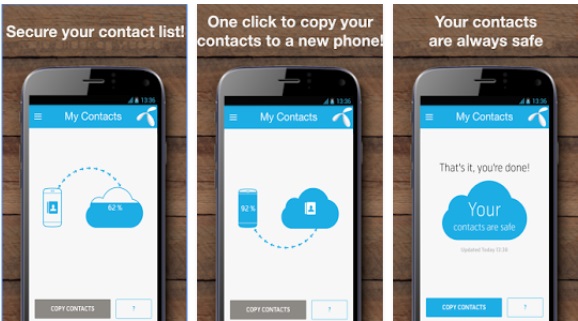
2. Перейти на iOS
Move to iOS — официальное приложение, разработанное Apple, чтобы помочь пользователям переключиться с устройства Android на устройство iOS.Поскольку оно разработано Apple, это приложение для передачи контактов с Android на iPhone с высокой степенью защиты. После поддержания безопасного частного прямого подключения Wi-Fi вы можете легко передавать свои данные.
- • Приложение можно использовать только для переноса вашего контента с Android на iOS при настройке нового устройства iOS.
- • Вы можете передавать фотографии, закладки, контакты, сообщения и другие важные данные.
- • Он может передавать ваш контент по воздуху, установив безопасное частное соединение.
- • Он полностью поддерживает все устройства Android под управлением Android 4.0 и более поздних версий.
Получи это здесь
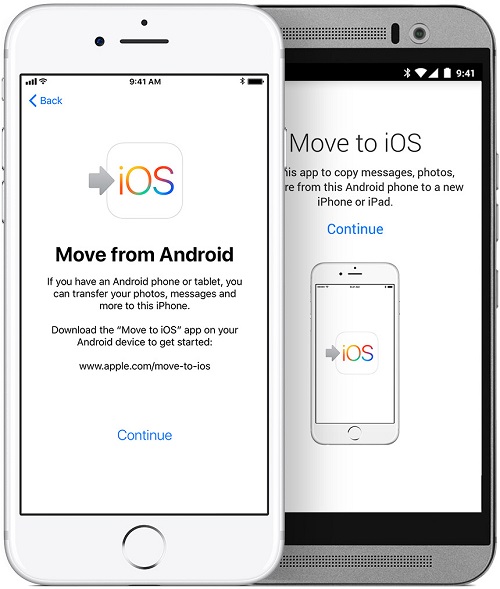
3. Передача контактов, синхронизация резервного копирования и номеронабиратель: InTouchApp
В идеале InTouchApp — это интеллектуальный инструмент управления контактами, который можно использовать для добавления «контекста» в ваш список контактов. Вы можете использовать его, чтобы описывать свои контакты, легко искать их, устанавливать напоминания и многое другое.Вы также можете использовать InTouch в качестве приложения для передачи контактов с Android на iPhone, поскольку оно поддерживает кроссплатформенную синхронизацию.
- • Вы можете обезопасить свои контакты, сделав их резервную копию с помощью этого инструмента.
- • Это может помочь вам управлять своими контактами и максимально использовать свой список.
- • Приложение позволяет беспрепятственно обмениваться контактами между разными устройствами.
- • Он совместим с ведущими телефонами iOS, Android, BlackBerry и Windows.Кроме того, вы также можете синхронизировать контакты вашего устройства с Outlook.
Получи это здесь
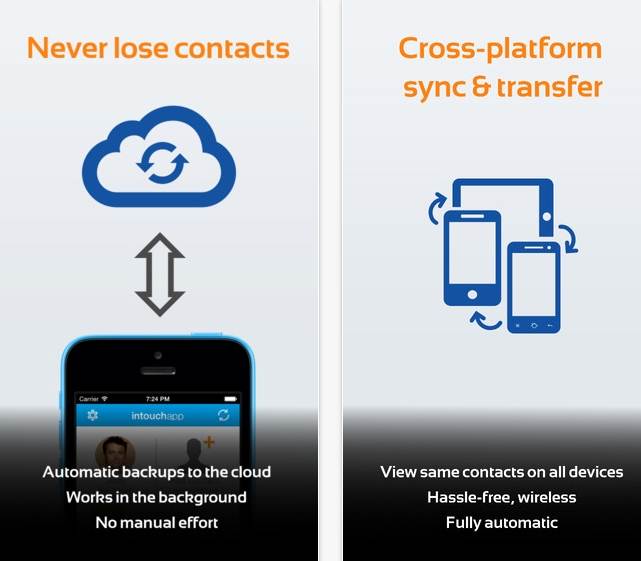
4. ShareIT
SHAREit — это один из лучших способов переноса данных с одной платформы на другую, увеличив впечатляющее количество загрузок — более 1 миллиарда. Это приложение для передачи контактов с Android на iPhone утверждает, что оно в 200 раз быстрее, чем Bluetooth, и устанавливает безопасное прямое соединение Wi-Fi для передачи ваших данных.
- • Вы можете использовать SHAREit для перемещения ваших контактов, фотографий, видео, сообщений, данных сторонних приложений и других типов контента.
- • Он имеет элегантный интерфейс и чрезвычайно прост в использовании.
- • Вы даже можете сделать резервную копию вашего важного контента в SHAREit Vault.
- • Также предусмотрена возможность группового обмена.
- • В приложении также есть раздел для поиска видеоконтента, музыки, обоев и прочего.
- • Совместимость с телефонами Android, iOS и Windows, а также с компьютерами Mac и Windows.
Получи это здесь
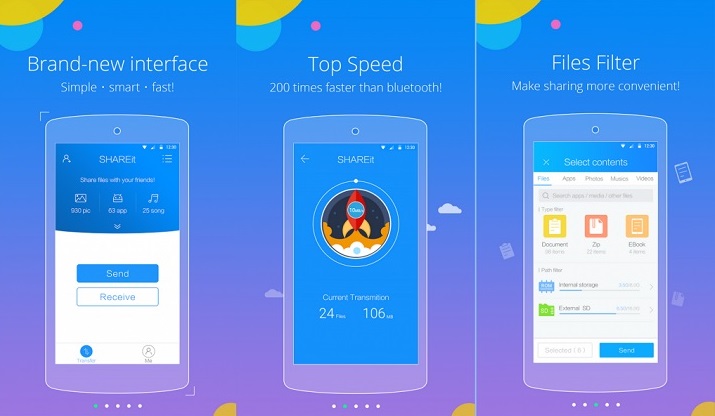
,
Как перенести контакты с Android на iPhone

Настройка нового телефона может быть непростым процессом, особенно если этот новый телефон — iPhone, а ваш старый — Android. Просто спроси меня. Будучи пользователем Android более трех лет, я глубоко погрузился в экосистему Google. Естественно, мой первый вопрос после приобретения моего первого устройства iOS: как мне перенести свои контакты с телефона Android на iPhone?
Оказывается, и Google, и Apple предоставляют все инструменты, необходимые для максимально безболезненного процесса.В этой статье мы обсудим передачу и синхронизацию контактов с помощью Mac, ПК с Windows, iCloud или напрямую с помощью CardDAV.
Перенос контактов с Android на iPhone на Mac
Если у вас есть ноутбук Mac или настольный компьютер, Apple предоставляет один из наиболее прямых способов переноса контактов с телефона Android на iPhone. Вам не нужно покупать или загружать какое-либо специальное программное обеспечение. Вам понадобится всего:
- ваш старый телефон Android,
- ваш новый iPhone (и кабель USB-to-dock / Lightning),
- и Mac под управлением OS X и iTunes.
Первый шаг — убедиться, что ваши контакты Android скопированы в вашу учетную запись Google. Вы можете сделать это, перейдя в «Учетные записи» в меню «Настройки» телефона Android и нажав «Google». На следующем экране выберите учетную запись Google, которую вы хотите синхронизировать. Теперь вы должны увидеть меню, подобное изображенному ниже.

Убедитесь, что флажок рядом с «Контакты» снят, чтобы телефон мог синхронизировать ваши текущие контакты с вашей учетной записью Google.
Затем мы хотим синхронизировать наши контакты Google с приложением «Контакты Apple» на вашем Mac. Это легко сделать, войдя в меню «Настройки» приложения «Контакты» и щелкнув вкладку «Учетные записи».

Выберите «На моем Mac» из списка параметров и установите флажок «Синхронизировать с Google». Вам будет предложено ввести данные вашей учетной записи Google. После этого ваши контакты Google будут синхронизированы с адресной книгой Mac.
На последнем этапе подключите iPhone к Mac с помощью прилагаемого кабеля USB-to-dock (или USB-to-Lightning для iPhone 5).Если iTunes не запускается автоматически, откройте его сейчас.

В диалоговом окне настроек и синхронизации iPhone перейдите на вкладку «Информация». Установите флажок «Синхронизировать контакты». Вы можете выбрать синхронизацию всех контактов или только выбранных групп.
Наконец, выполните синхронизацию между вашим компьютером и iPhone. Теперь весь ваш список контактов должен быть доступен на вашем iPhone, как это было на вашем Android.
Перенос контактов с Android на iPhone в Windows
Процесс переноса контактов с Android на iPhone с помощью ПК с Windows во многом аналогичен, за исключением того, что мы будем использовать Microsoft Outlook вместо приложения Apple Contacts.Вам понадобится:
- ваш старый телефон Android,
- ваш новый iPhone (и кабель USB-to-dock / Lightning),
- и ПК с Windows с Microsoft Outlook и iTunes.
После синхронизации телефона Android с учетной записью Google экспортируйте список контактов, войдя в GMail, перейдя к своим контактам и выбрав «Экспорт…» в раскрывающемся меню «Еще».

В следующем диалоговом окне выберите контакты для экспорта и выберите Outlook CSV в качестве формата файла.Сохраните файл на свой компьютер (по умолчанию он будет называться contacts.csv).

Затем мы импортируем наш список контактов Google в Outlook. Для этого откройте Outlook и выберите «Файл»> «Открыть»> «Импорт»> «Импорт из другой программы или файла». Затем нажмите «Далее». Когда будет предложено выбрать тип файла для импорта, выберите «Значения, разделенные запятыми». Нажмите кнопку «Далее.» В диалоговом окне «Файл для импорта» перейдите к созданному CSV-файлу и нажмите «ОК».
Outlook спросит, как вы хотите обрабатывать повторяющиеся контакты.Выберите вариант и нажмите «Далее». Выберите папку назначения, обычно папку «Контакты», и нажмите «Готово». Ваши контакты будут импортированы.
Чтобы синхронизировать контакты с iPhone, подключитесь к компьютеру с помощью прилагаемого кабеля. Откройте iTunes, перейдите в главное диалоговое окно iPhone и щелкните вкладку «Информация». Установите флажок рядом с «Синхронизировать контакты» и выберите Outlook в качестве источника из раскрывающегося меню. Определите, какие контакты нужно синхронизировать, и выполните синхронизацию между вашим компьютером и телефоном. Ваши старые контакты Android теперь должны быть на вашем iPhone.
Синхронизация контактов Android с iPhone с помощью CardDAV
Кроме того, вы можете обойтись без Mac или ПК, настроив iPhone на синхронизацию напрямую с вашими контактами Google. Мы делаем это с помощью учетной записи CardDAV. Не волнуйтесь, если ваши контакты синхронизированы с Google, у вас уже есть эта возможность. В противном случае не требуется никакого специального программного или аппаратного обеспечения.
Как и в случае с предыдущими методами, сначала убедитесь, что ваши контакты Android синхронизированы с вашей учетной записью Google.После этого переходите к следующему шагу.
В меню «Настройки» вашего iPhone перейдите в «Почта», «Контакты», «Календари». На следующем экране выберите Добавить учетную запись.

Выберите «Другое» и выберите «Добавить учетную запись CardDAV». В следующем диалоговом окне введите «google.com» в качестве имени сервера, имени и пароля вашей учетной записи Google, а также описания. Результат должен выглядеть примерно так:

Выберите «Далее» в верхней части экрана, чтобы завершить настройку.
Чтобы изменения, внесенные в контакты на вашем iPhone, синхронизировались непосредственно с вашей учетной записью Google, вам необходимо сделать ее учетной записью по умолчанию. Для этого перейдите к подразделу «Контакты» в меню настроек «Почта, контакты, календари» и выберите параметр «Учетная запись по умолчанию». Выберите свою учетную запись Google, чтобы установить ее по умолчанию.
Синхронизация контактов с помощью iCloud

Пользователи
Mac также могут включить синхронизацию контактов iCloud в основных настройках OS X. Это позволит автоматически синхронизировать контакты между телефоном и компьютером.После синхронизации ваших контактов Google с вашим Mac, как описано выше, включите эту опцию, чтобы переместить вашу адресную книгу в облако.
Важно отметить, однако, что включение этой опции приведет к отключению синхронизации учетной записи Google в будущем, а это означает, что контакты не будут обновляться в обеих службах. Сделайте это, только если вы планируете отказаться от использования контактов GMail.

После синхронизации контактов с iCloud вы можете настроить iPhone на автоматическую синхронизацию контактов по беспроводной сети.Сделайте это, включив синхронизацию контактов в настройках iCloud вашего телефона. Теперь любые изменения, внесенные в адресную книгу Mac или iPhone, будут автоматически обновляться на всех устройствах.
Если эти методы окажутся безуспешными, большинство основных операторов связи предоставляют свои собственные приложения-помощники по резервному копированию, чтобы упростить переход между устройствами. Для тех, кто испытывает трудности с передачей контактов, лучшим решением может быть посещение ближайшего к вам поставщика услуг беспроводной связи. Обычно перевозчики могут оказывать услуги на месте.
Тем не менее, будем надеяться, что процесс передачи контактов — безболезненное занятие, и если вы будете следовать инструкциям выше, облачная синхронизация сделает перемещение контактов между устройствами еще менее сложной задачей в будущем.
Читать далее:
ТЕГИ : android, android для iphone, инструкции
,
3 способа синхронизации контактов с iPhone на iPad — iMobie
Хотите синхронизировать контакты с iPhone на новый iPad? В этой быстрой подсказке мы покажем вам, как синхронизировать контакты с iPhone на iPad.
Читайте в: Прочтите эту статью в
iPhone Советы по контактам
Импорт контактов на iPhone
Исправить проблемы с контактами iPhone
Другие советы по контактам iPhone
Кто-нибудь знает, как синхронизировать все мои контакты с моего iPhone прямо на моем iPad Air 2, не вводя их заново? Большое спасибо.
— Пользователь из SuperUser
Как синхронизировать контакты с iPhone 7/8 / X / XS (Max) / XR с iPad
iPad можно рассматривать как более крупный iPhone, который может выполнять практически все, что мы делаем на нашем удобном iPhone. Для пользователей iPhone, когда они получают новый iPad, первое, что необходимо сделать, это синхронизировать данные с новыми контактами планшета, календарями, фотографиями, фильмами и т. Д. На iPad вы можете отправлять сообщения iMessages или звонить через FaceTime, поэтому вам нужно будет синхронизировать контакты iPhone с iPad для удобного использования.В этом руководстве мы покажем вам, как синхронизировать все контакты с iPhone на iPad с помощью iCloud, AirDrop, а также предложим вам один простой инструмент для быстрой выборочной передачи с iPhone на iPad.
Прежде чем мы начнем, мы хотели бы сообщить вам, что эта статья работает для всех типов iPhone и компьютеров.
- Поддерживаемый iPhone: iPhone 5 / 5s, iPhone SE, iPhone 6 / 6s (Plus), iPhone 7 (Plus), iPhone 8 (Plus), iPhone X / XS (Max) / XR
- Поддерживаемый компьютер: Windows XP / 7/8/10, MacBook, MacBook Pro, MacBook Air, iMac
Метод 1: Как легко и быстро синхронизировать контакты с iPhone на iPad
AnyTrans для iOS разработан надежной командой Apple — iMobie.Это универсальный инструмент для управления контентом iOS. С AnyTrans для iOS вы можете не только передавать содержимое с iPhone на iPad, но также передавать данные с iPhone на компьютер, а также с Android на iPhone. Вот некоторые особенности AnyTrans:
- Это помогает синхронизировать контакты с iPhone на iPad напрямую. и вы можете предварительно просмотреть и получить выбранные контакты на iPad вместо полной синхронизации iCloud.
- Ему удается удалить все контакты с iPhone / iPad, чтобы сэкономить ваше время.
- Позволяет переносить контакты с iPhone / iPad на компьютер в формате CSV / VCF.
- Помимо контактов, вы можете получать сообщения, заметки, календарь, фотографии, музыку, видео и многое другое с iPhone на iPad или на новый iPhone.
Теперь бесплатно загрузите AnyTrans для iOS, чтобы совершить экскурсию>
Шаг 1. Запустите AnyTrans для iOS на вашем компьютере> Подключите iPhone и iPad к компьютеру через USB-кабели> «Диспетчер устройств»> нажмите «Еще».
Синхронизация контактов с iPhone на iPad с AnyTrans — Шаг 1
Шаг 2. Прокрутите экран левой панели вниз> выберите контакты, которые вы хотите передать> Нажмите кнопку «На iDevice» в правом верхнем углу, чтобы начать перенос выбранных контактов на iPad.
Синхронизация контактов с iPhone на iPad с AnyTrans — Шаг 2
Вам может понравиться: Как перенести контакты с iPhone на компьютер>
Метод 2: Как синхронизировать контакты с iPhone на iPad с iCloud
Теоретически синхронизация с iCloud — это самый простой способ получить контакты с iPhone на iPad, вам просто нужно настроить iPhone и iPad, выполнив следующие действия:
Настройка> iCloud> Введите свой Apple ID и пароль> Войти> Включить контакты> Выберите «Объединить», чтобы объединить ваши контакты с базой данных iCloud.
Как синхронизировать контакты с iPhone на iPad с iCloud
— Выполните эти действия как на iPhone, так и на iPad.
— Убедитесь, что ваш iPhone и iPad имеют соединение Wi-Fi или 4G.
Метод 3. Как перенести контакты с iPhone на iPad с помощью AirDrop
В качестве встроенной функции на устройствах iOS и Mac AirDrop поддерживает обмен файлами между двумя устройствами с поддержкой AirDrop. Причина, по которой мы рекомендуем этот метод в первую очередь, заключается в том, что Airdrop не просит вас установить приложение, подключить iPhone или использовать компьютер.Теперь давайте проверим подробные шаги ниже:
Шаг 1. Включите соединение AirDrop, Bluetooth и Wi-Fi на вашем iPhone и iPad.
Шаг 2. Откройте приложение «Контакты» на вашем iPhone, затем найдите и щелкните контакт, который вы хотите переместить на iPad.
Шаг 3. Нажмите «Поделиться контактом» и выберите имя своего iPad в разделе AirDrop.
Перенос контактов с iPhone на iPad через AirDrop
Вам может понравиться: Как удалить сразу несколько контактов на iPhone>
Итог
С iMobie AnyTrans для iOS вы можете не только синхронизировать контакты с iPhone на iPad, но также можете синхронизировать музыку, фотографии, видео, сообщения, календарь, заметки и другие данные iOS с iPad и iPod touch.Почему бы не скачать AnyTrans для iOS и получить БЕСПЛАТНУЮ пробную версию сейчас? Кстати, если у вас есть какие-либо вопросы об этом посте или возникла проблема, свяжитесь с нами по электронной почте или оставьте комментарий, и мы ответим вам как можно скорее!
Джой Тейлор
Член команды iMobie, а также поклонник Apple, любит помогать большему количеству пользователей решать различные типы проблем, связанных с iPhone.
,

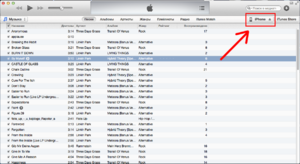
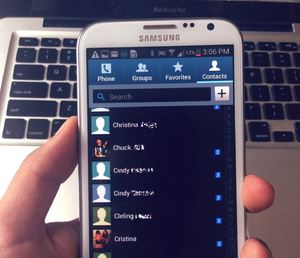 Скачайте и откройте утилиту.
Скачайте и откройте утилиту. Подготовьте USB-кабель Iphone и Android.
Подготовьте USB-кабель Iphone и Android.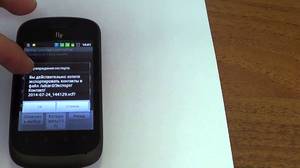 Авторизуйтесь под собственным Apple ID.
Авторизуйтесь под собственным Apple ID.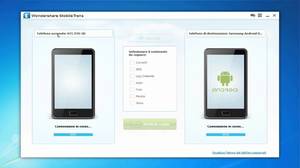 Зайдите с айфона через браузер Safari на сайт «www.icloud.com/».
Зайдите с айфона через браузер Safari на сайт «www.icloud.com/».


